如何快速去除文档页面底纹-如何快速去除文档页面底纹设置
1.我是【桃大喵学习记】,点击右上方“关注”,每天为你分享职场办公软件使用技巧干货!我们在日常办公中 , 有时会收到同事发过来的带底纹或者背景色的Word文档,如下图所示 , 那么如何快速去除WPS文档页面底纹呢?其实 , 很简单掌握方法30秒搞定!操作方法:1、首先,按快捷键【Ctrl A】,选择文档全部内容,如下图所示2、然后点击【开始】-点击【边框】下拉菜单-选择【表框和底纹】选项 , 如下图所示3、在弹出的“边框和底纹”对话框中 , 选中【底纹】,然后填充位置选择“没有颜色”,最后确认即可 , 这样就可以快速去除Word文档底纹了
【如何快速去除文档页面底纹-如何快速去除文档页面底纹设置】


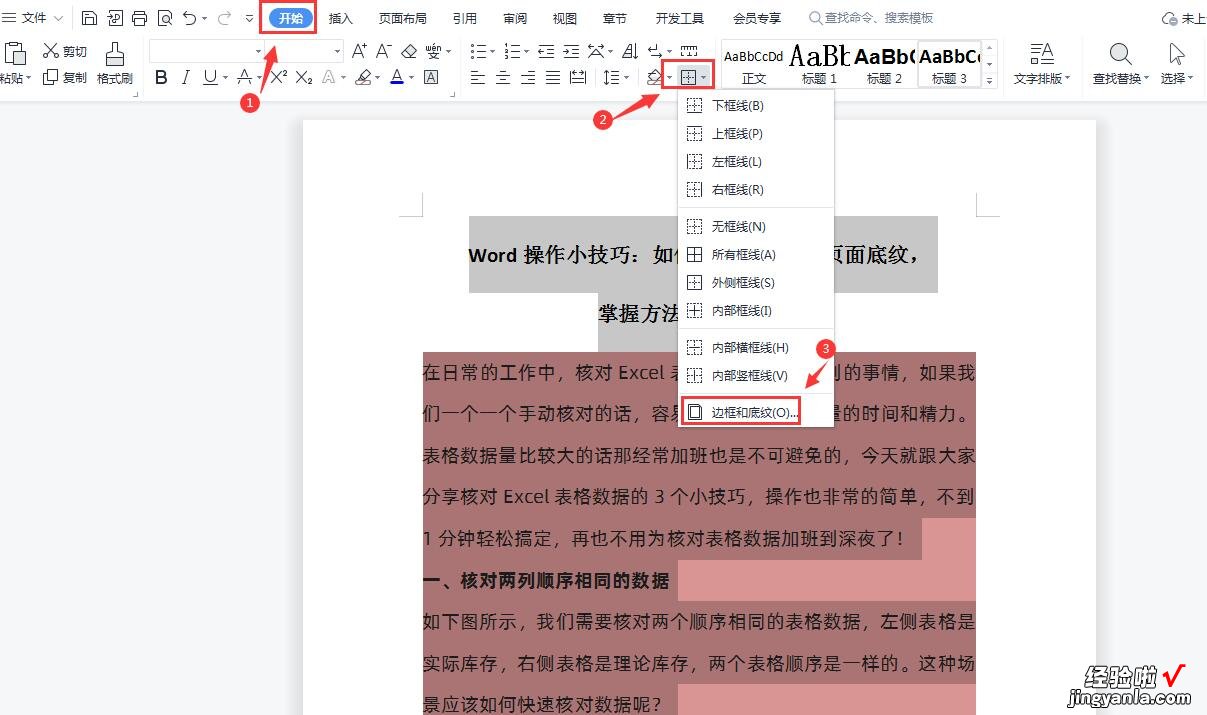
2.完整操作步骤:以上是【桃大喵学习记】今天的干货分享~觉得内容对你有帮助,记得顺手点个赞哟~
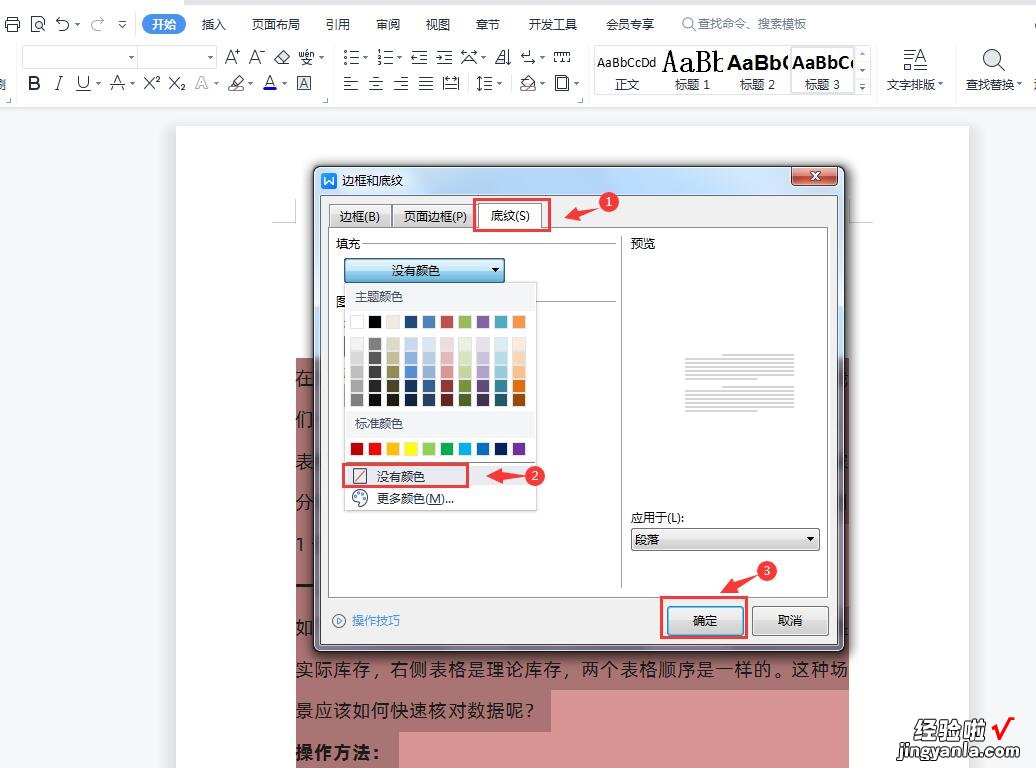
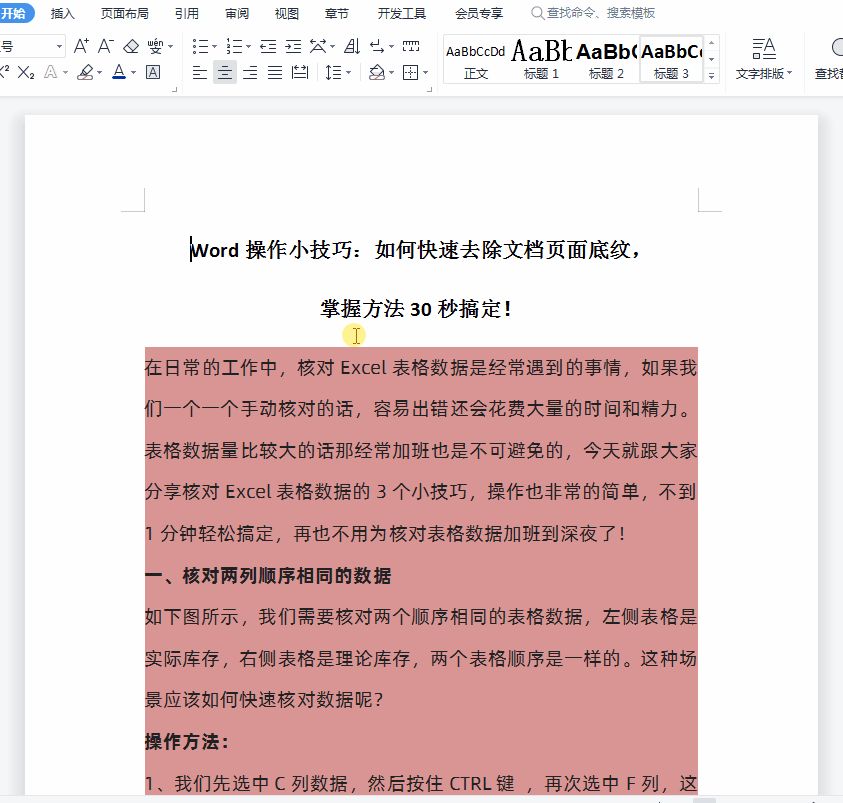
3.我会经常分享职场办公软件使用技巧干货!大家有什么问题欢迎留言关注噢~ 。
